Eliminar enlace de la búsqueda de Google (URL o página web específica)
Publicado: 2020-02-27¿Es raro que esté intentando eliminar un enlace o una URL de la Búsqueda de Google?
Quiero decir, muchas personas pagan mucho dinero a los especialistas en SEO para que las personas escriban artículos para sus blogs que aseguren que se noten en los motores de búsqueda.
Entonces, ¿qué podría incitar a alguien a querer eliminar un enlace de la búsqueda de Google?
Aquí están algunos ejemplos:
- Las páginas de sitios web antiguos y el contenido obsoleto todavía se muestran en los resultados de búsqueda web.
- Un escenario en el que una página web puede haberse filtrado a los motores de búsqueda antes del lanzamiento o lanzamiento real.
- Persistencia de información antigua en Google, a pesar de estar actualizada en el sitio web o falta de uso de la página.
Además, hay muchas publicaciones de blog que recomiendan eliminar el contenido de bajo rendimiento de su sitio web, su clasificación mejorará para otras páginas.
¡Aprenda más sobre SEO en la página para comenzar a escribir contenido que clasifique!
Entonces, ¿cómo se elimina un enlace de la Búsqueda de Google?
Hay pocas formas de hacer esto, y cada una tiene una ventaja sobre la otra, junto con desventajas también.
A continuación se muestra un video tutorial de todo el proceso. Si prefiere seguir un tutorial de texto, siga leyendo.
Tabla de contenido:
- Agregando un fragmento de código a las etiquetas meta de su sitio web.
- Redirigir el tráfico a una página 404 o 410.
- A través de la eliminación de Google Search Console (No recomendado).
MÉTODO 1: uso de metaetiquetas
Este método funcionará tanto para sitios web de WordPress como HTML.
Agregue la metaetiqueta "nofollow, noindex" con el complemento de WordPress
Para WordPress, la forma más fácil de hacerlo es mediante el uso de un complemento.
La mayoría de los complementos de SEO, como el complemento Yoast SEO u otros complementos de SEO conocidos, tienen esta característica incorporada. Entonces, instala Yoast si aún no lo tienes.
Cuando esté en su publicación o página que desea eliminar de Google, simplemente desplácese hacia abajo hasta que vea la sección "Yoast SEO".
En " Avanzado ", tiene la posibilidad de eliminar esta página o URL específica.
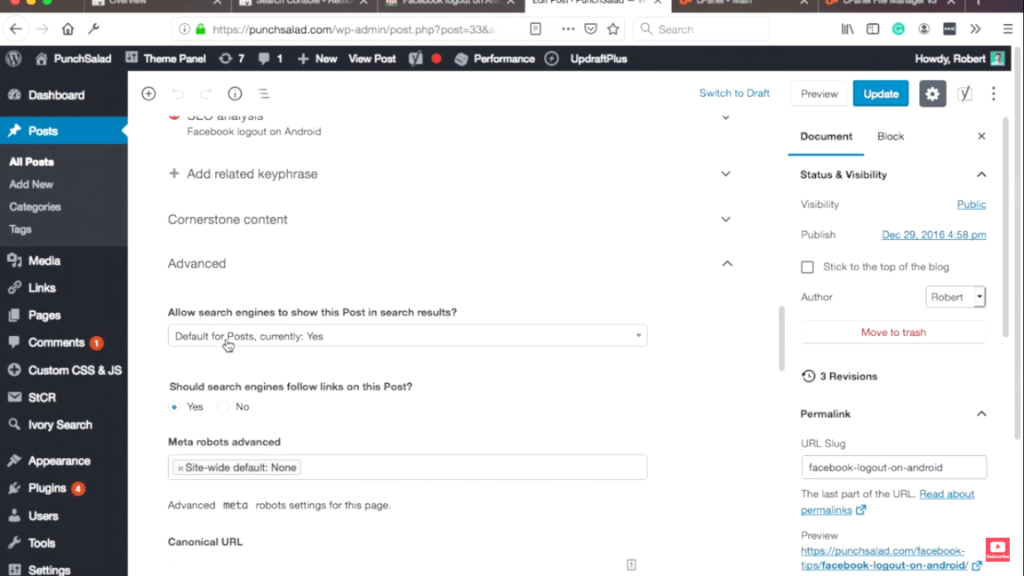
Verá un menú desplegable que dice “¿ Permitir que los motores de búsqueda muestren la publicación en los resultados de búsqueda? ”, y seleccione “ No ”.
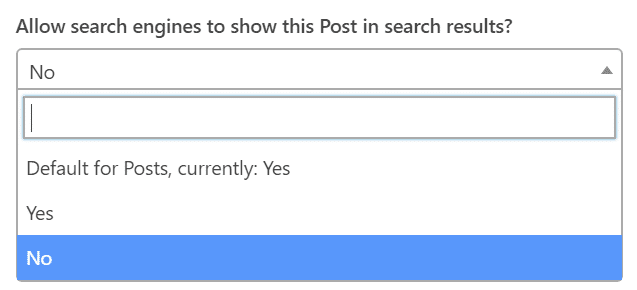
Después de hacer eso, todo lo que necesita hacer es hacer clic en el botón de actualización en la esquina superior derecha de la página para guardar los cambios.
Al seleccionar " No ", simplemente agrega una metaetiqueta en el código de sus publicaciones, se ve así:
<meta name="robots" content="noindex, nofollow" />
lo que sucede es que esto le dice a los rastreadores y bots del motor de búsqueda de Google que no indexen la página y, por lo general, la mayoría de los otros motores de búsqueda siguen este protocolo, por lo que es una forma bastante sólida de excluir su página del índice de búsqueda de Google.
Agregue la metaetiqueta "nofollow, noindex" en HTML
Para los sitios web HTML, la etiqueta meta noindex debe agregarse manualmente al sitio web, si tiene acceso al código HTML.
<meta name="robots" content="noindex, nofollow" />
Simplemente copie y pegue el código de arriba en la sección <head> de su código HTML .
"¡Tenga en cuenta! Asegúrese de que esta metaetiqueta solo aparezca para esa página específica; de lo contrario, eliminará todo su sitio web del índice de Google".
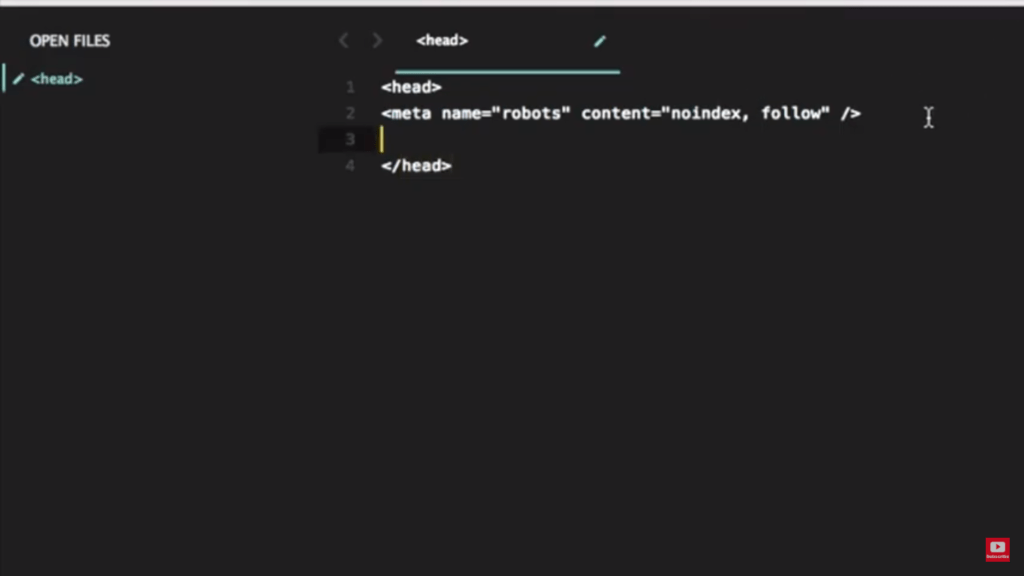
Tal vez haya notado que la gente en línea dice usar "noindex, nofollow" o "noindex", realmente no hay gran cosa, deberían tener los mismos efectos.
Cómo ver si las metaetiquetas se instalaron correctamente
Si desea confirmar si la configuración realmente funciona, siga estos pasos.
Primero, asegúrese de borrar su caché (principalmente para usuarios de WordPress).
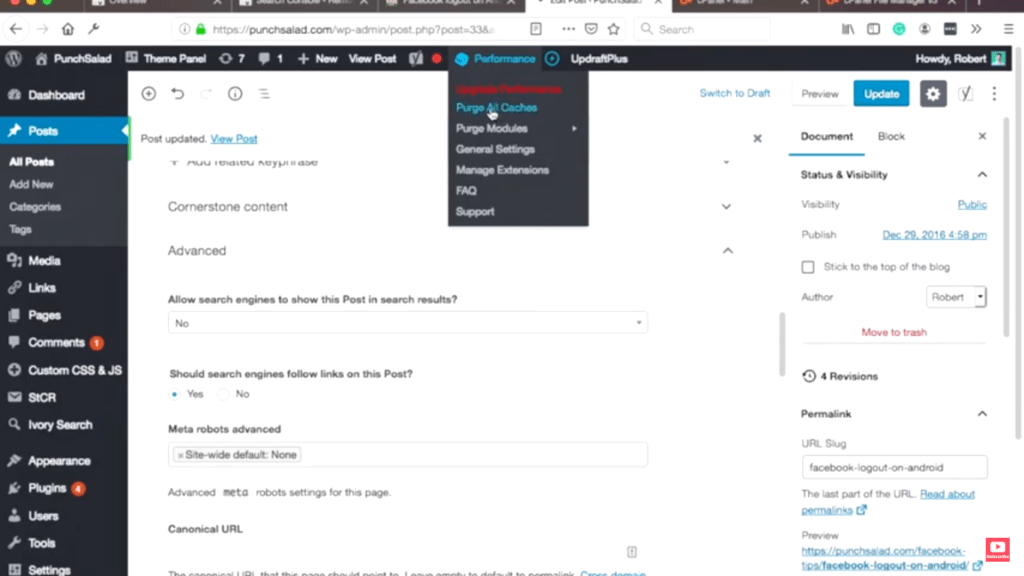
Después de eso, solo dirígete a la publicación o la página que deseas ocultar de la búsqueda de Google.
Actualice la página y haga clic derecho en cualquier lugar de la página, y haga clic en " Inspeccionar elemento ".
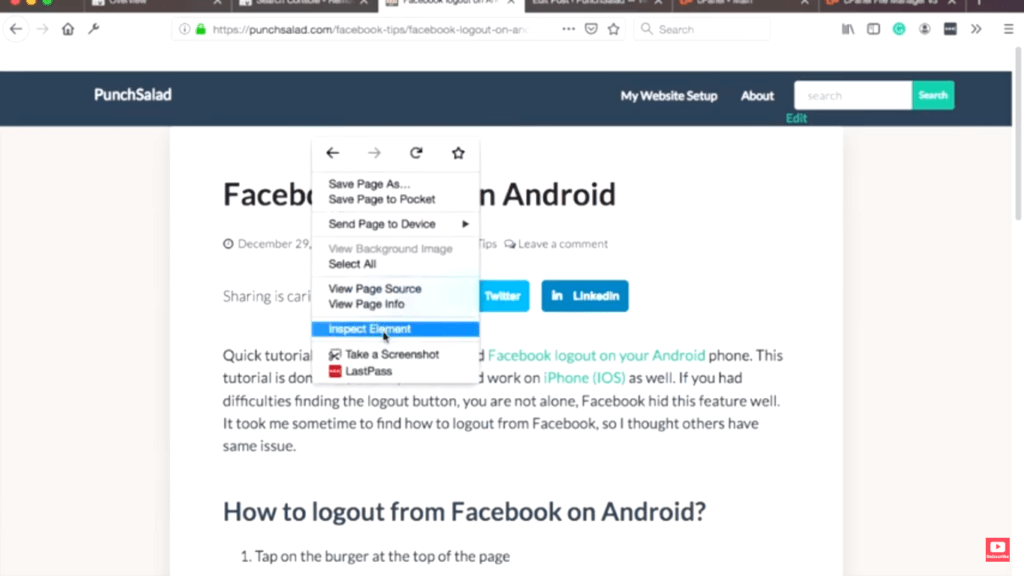
Haga clic en " Inspector ".
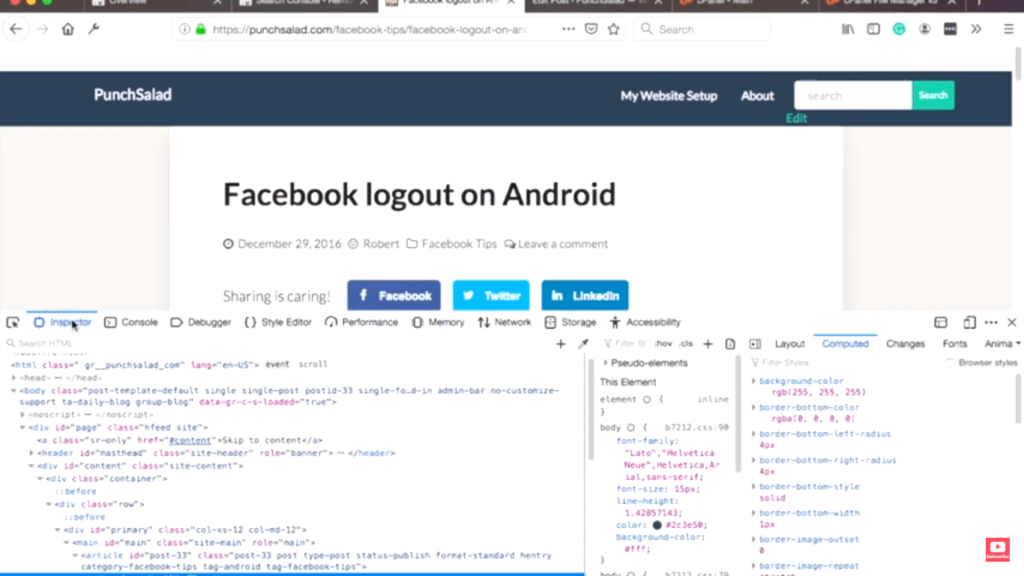
Haga clic en cualquier línea del código y luego presione "control + F" en Windows o "Comando + F" en Mac, luego escriba "robots".
Notarás que la publicación ahora tiene esta metaetiqueta en el código, de esa manera, puedes ver fácilmente si todo salió bien.
CONTRAS DE USAR ESTE MÉTODO
Debes tener en cuenta que esto puede tardar un tiempo en surtir efecto, especialmente si tu página ya está indexada y no hay forma de saber cuándo Google la elimina.
Si hace un mal uso de este método, podría terminar eliminando todo el sitio web de Google. ¡Simplemente apunte a páginas específicas con esto!
MÉTODO 2: Redirigir el tráfico a una página 404 o 410
A continuación, echemos un vistazo a la redirección y cómo podemos redirigir su sitio a una página 404 o 410 para que Google sepa que en realidad está eliminando la página a propósito y que ya no existe.
Cómo hacer una redirección 410 en WordPress
Como de costumbre, para WordPress, la forma más fácil es instalar un complemento. ¡Hagámoslo ahora mismo!
En su tablero de WordPress, solo diríjase a la sección de "complementos" y agregue "nuevo".
Luego, en el cuadro de búsqueda, escriba " Redireccionamiento ", puede terminar mostrando diferentes resultados de búsqueda para el complemento, asegúrese de instalar el que tiene el nombre " Redireccionamiento " como nombre, con flores extrañas y fue desarrollado por John Godley.
Después, instala este complemento y no olvides activarlo.
Ahora vamos a crear una redirección 410, haciendo clic en "Herramientas" en el menú de la izquierda, y allí verá un nuevo enlace "Redirección". Haz click en eso.
Luego haga clic en "Agregar nuevo".
En el campo "URL de origen", agregue la URL de la publicación o página que desea eliminar.
Tenga en cuenta que debe usar la URL relativa (por ejemplo), si la URL contiene el dominio. quitarlo
URL relativa: /tutoriales/my-page-to-be-remove
URL absoluta: www.mywebsite.com/tutorials/my-page-to-be-removed
En los “parámetros de consulta”, hay tres opciones;
- Coincidencia exacta de todos los parámetros en cualquier orden.
- Ignorar todos los parámetros.
- Ignorar y pasar parámetros al destino.
Selecciona la segunda opción, “ ignorar todos los parámetros ”..
Luego escriba en el campo "URL de destino": /
Esto redirigirá a todos desde la URL de origen a la página de inicio.
A continuación, haga clic en la "rueda dentada" debajo del menú desplegable "grupos".
Esto revelará más opciones como " Cuando coincida " y " con código HTTP ".

A continuación, seleccione " Cuando coincida ", verá una variedad de opciones, como "Redireccionar a URL", "Redireccionar a publicación aleatoria", "Pasar", "Error 404" y "No hacer nada (ignorar)" .
Simplemente haga clic en " Error 404 ".
Lo siguiente que tienes que hacer es hacer clic en “ con código HTTP ”, hay alrededor de 12 opciones y comandos para elegir.
Cada uno de ellos cumple varias funciones específicas.
Están:
- 400 Petición Incorrecta
- 401 – No autorizado
- 403 – Prohibido
- 404 No encontrado
- 410 – Ido
- 418 – Soy una tetera
- 451 – No disponible por razones legales
- Error interno de servidor 500
- 501 – No implementado
- 502 Puerta de enlace no válida
- 503 Servicio no Disponible
- 504 – Tiempo de espera de puerta de enlace
Debe usar " 410 - Gone " porque en realidad informa a los motores de búsqueda que esta página se eliminó y que la acción se realizó a propósito, por lo que señala que no es solo una página de error, sino que en realidad se eliminó a propósito.
También puedes darle un grupo o una posición si quieres, pero en realidad no importa en este caso.
Luego haga clic en el botón " Agregar redirección " y agregará una redirección a su URL.
Realice una redirección 410 sin un complemento (funciona en sitios HTML y WordPress)
Si no desea utilizar un complemento y prefiere hacerlo usted mismo.
Luego navegue a su servidor web cPanel .
Después de abrir cPanel, haga clic en " Administrador de archivos ", luego deje que se actualice y busque su carpeta raíz para el dominio. En mi caso, es una carpeta "public_html", pero la tuya puede tener un nombre diferente, por ejemplo, "tudominio.com".
Abra la carpeta raíz y busque un archivo llamado .htaccess .
"Si por alguna razón no lo ve, verifique que su configuración le permita mostrar archivos ocultos, si no es así, simplemente haga clic en" Mostrar archivos ocultos "y guárdelo".
El siguiente paso es hacer clic en el archivo .htaccess y elegir la opción "editar", puede que aparezca un mensaje, simplemente haga clic en editar y continuar.
Es posible que vea mucho código, simplemente desplácese hasta la parte inferior y agregue el código a continuación. Asegúrese de cambiar las partes en rojo a su propia URL (pero mantenga el *) después de su URL.
Motor de reescritura encendido
RedirectMatch desaparecido /tu-url*
ErrorDocumento 410 /
El código redirigirá todo el tráfico desde la URL relativa "/your-url" a "/", que es la página de inicio.
Cómo probar la redirección .htaccess 410
Para verificar si esto realmente funcionó, simplemente copie la URL y luego abra una ventana privada/de incógnito en su navegador.
Antes de pegar el enlace e irnos, haga clic derecho en cualquier parte de la página y haga clic en inspeccionar elemento.
Luego haga clic en la pestaña Red.
Vuelva a cargar la página y podrá ver que tiene las solicitudes 410 y luego va a la página de inicio.
De esta manera, puede confirmar que la redirección funcionó y que el sitio web se eliminará de Google con bastante rapidez.
Esto se debe a que Google no quiere ninguna página web que haya sido eliminada y no quiere indexar nada que en realidad no necesite.
CONTRAS DE USAR ESTE MÉTODO
Si eres del tipo que tiene tiempo limitado, esta no sería la mejor solución, ya que no es tan simple como usar el complemento Yoast, y esto implica muchos más pasos.
Por otro lado, es más difícil cometer un error con este método, ya que apunta a URL específicas.
MÉTODO 3: Eliminar una URL con Google Search Console
Si tiene una propiedad de dominio instalada, no puede eliminar una URL mediante Google Search Console . Simplemente pase al siguiente método. Es una pena, y espero que esta función se agregue eventualmente, pero por ahora no es posible, por lo que debemos centrarnos en la propiedad URL.
En primer lugar, ¿qué es una consola de búsqueda de Google?
Google Search Console (anteriormente llamado Herramientas para webmasters de Google) es un servicio web gratuito que le permite a usted (el webmaster) ver el rendimiento de su sitio web en la Búsqueda de Google.
El uso principal es ver cuántas veces aparece su sitio web en Google, cuántas personas hicieron clic y cuál es la posición promedio de su sitio web para ciertas palabras clave. Además, la consola de búsqueda tiene otras cosas interesantes, como mapas de sitios, errores de AMP, monitoreo de velocidad del sitio web, etc.
Para obtener más información, consulte este videotutorial que explica todo lo que necesita saber sobre Search Console.
Ok, basta de blabla, ¡comencemos!
Básicamente, el primer paso para eliminar la URL es simplemente ir a Google y escribir "Consola de búsqueda de Google", hacer clic en el primer enlace en los resultados de búsqueda.
Luego simplemente haga clic en "Comenzar ahora".
O si ya tienes una cuenta de Google Search Console. Obtendrá una vista o interfaz como la siguiente.
Si su interfaz no se parece a la anterior, está viendo la vista anterior, hay un botón de alternancia alrededor de la barra de búsqueda que le permitirá cambiar al tipo de vista anterior.
Entonces, si configuró la propiedad URL, entonces está listo para comenzar. Seleccione la URL, desplácese hacia abajo hasta la esquina inferior izquierda de su pantalla, verá la sección " Herramientas heredadas ".
Debajo verá un enlace de " eliminación ", haga clic en él y lo redirigirá a la página de eliminación.
Actualmente parece de la vieja escuela, pero no se moleste, simplemente haga clic en " ocultar temporalmente " y luego tome la URL desde donde la guardó, o simplemente copie el enlace directamente desde las pestañas abiertas en los navegadores.
Pegue el enlace y haga clic en " continuar ", luego mostrará tres opciones en el tipo de solicitud:
- Borre la URL del caché y elimínela temporalmente de la búsqueda.
- Borrar URL solo de caché. Por ejemplo, si lo actualizó.
- Borre la URL y oculte temporalmente todas las URL que comiencen con ….
En nuestro caso, nos quedaremos con el primero, el siguiente paso es " enviar la solicitud ", luego la tarea está lista.
CONTRAS DE USAR ESTE MÉTODO
- El problema con el enfoque es que en realidad solo lo elimina durante 90 días , y dentro de los 90 días podría volver a aparecer solo porque la solicitud de eliminación fue temporal y no permanente.
- También existe una pequeña probabilidad de que la URL eventualmente se vuelva a introducir en el índice de Google. Si la URL todavía tiene accesibilidad y todavía hay enlaces en Internet que aún apuntan a ella.
- La solicitud enviada puede demorar hasta 24 horas en procesarse , pero todavía no hay garantía de que sea aceptada.
Si cambia de opinión después de seguir los pasos anteriores, puede cancelar su solicitud inicial simplemente haciendo clic en "Cancelar".
Para eliminar permanentemente las URL, veamos los otros métodos.
Conclusión
Acabo de mostrarte 3 formas de eliminar una URL de los motores de búsqueda. Personalmente, me gusta usar el complemento Yoast para ocultar mis páginas. Creo que esta es la forma más rápida y fácil. Si esa no es una opción para usted, entonces iría con la redirección.
Si llegaste hasta aquí en la publicación, ¡eres un campeón! ¡Gran trabajo! Incluso yo apenas llegué aquí
